一 : 视秀直播怎么使用?视秀微信直播看直播及在线直播教程图解
视秀直播app是一款好用的直播软件,可以联合微信直播,只需要注册账号,登陆微信就可以一键开播,还有可以把你的直播内容任意分享至微信好友或朋友圈,就可以吸引你的微信朋友观看你的直播,快来一起直播吧。
视秀直播怎么使用?
视秀微信直播看直播及在线直播教程图解:
1、下载视秀直播,点击视秀直播app进行安装,点击安装,等待安装至成功;

2、安装成功后,点击打开进入视秀直播主界面;

3、直接点击某一直播视频进行观看,或点击搜索;
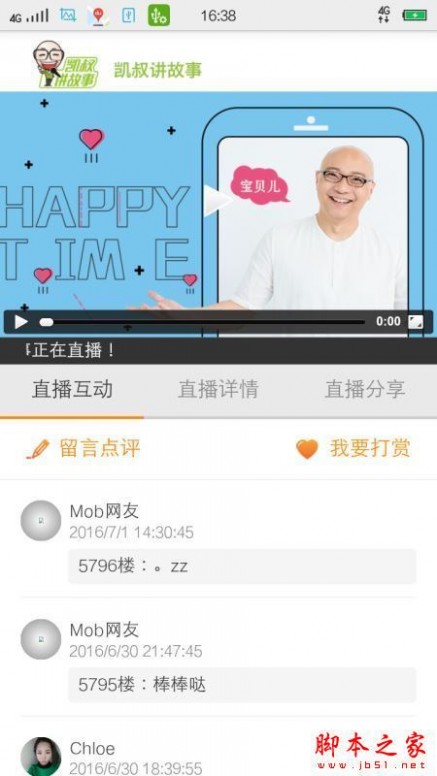
4、对直播可在线留言点评和打赏等功能;
5、点击界面下面的[开始直播],可进行直接在线直播;

6、当然你若没有注册和登录,则需先进行手机号码注册;
7、手机号码注册成功后,则可开始直播。
以上就是对视秀微信直播看直播及在线直播教程图解全部内容的介绍,更多内容请继续关注61阅读!
二 : 微软我们有多像TwinsOrNot怎么玩?TwinsOrNot.net使用教程
TwinsOrNot.net是微软又一款测人脸的网站。那么微软我们有多像TwinsOrNot怎么玩?下面小编就为大家介绍TwinsOrNot.net使用方法,来看看吧!
TwinsOrNot.net使用教程
1、首先输入官网地址,进入网站。
官网地址:https://www.twinsornot.net/
2、点击添加一张照片。

3、网站会自动生成你与照片的对比相似度!!

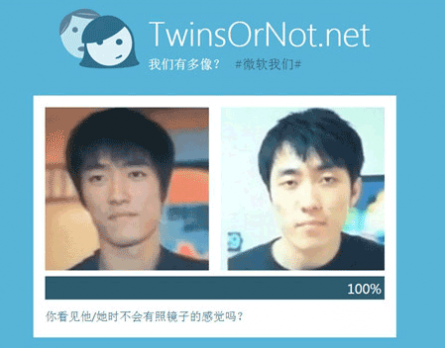
以上就是TwinsOrNot.net使用方法介绍,大家学会了吧,一起来试试吧!
三 : Win10锁屏界面的轻松使用怎么用其他程序替换?
Windows10系统锁屏界面的【轻松使用】,可以用其他程序替代,如:管理员命令提示符、任务处理器、驱动程序等。修改注册表可以实现用其他程序替换Windows10系统锁屏界面的【轻松使用】。下面介绍一下,有需要的朋友可以参考一下。
步骤
Windows10系统的锁屏界面,有一个【轻松使用】的图标,位于界面的右下角,如下图所示。

修改系统注册表,实现用其他程序替换Windows10系统锁屏界面【轻松使用】的方法。
注册表路径:HKEY_LOCAL_MACHINESOFTWAREMicrosoftWindows NTCurrentVersionImage File Execution Options
步骤:
右键点击系统桌面左下角【开始】,在开始菜单中点击【运行】,在运行对话框中输入regedit命令,点击确定或者回车,打开注册表编辑器;
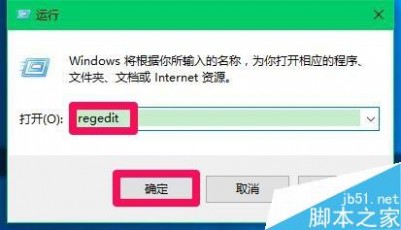
在打开的注册表编辑器窗口,依次展开:HKEY_LOCAL_MACHINESOFTWAREMicrosoft;
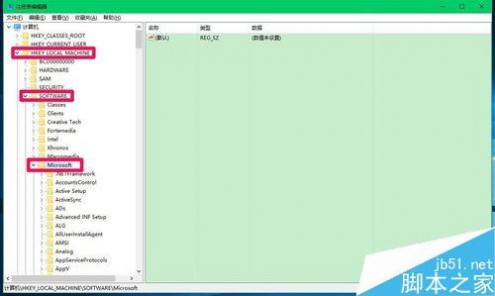
在Microsoft的展开项中再依次展开:Windows NTCurrentVersion;
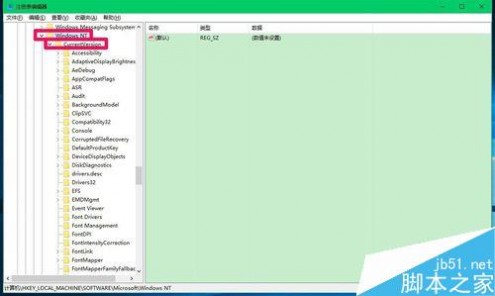
在CurrentVersion的展开项中找到:Image File Execution Options,并右键点击Image File Execution Options -【新建】-【项】;
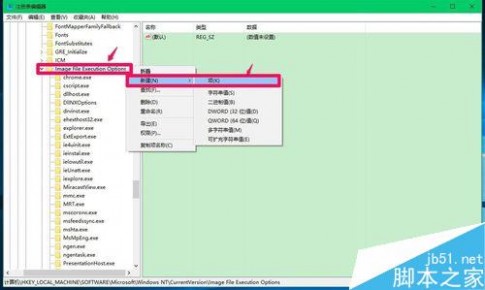
我们把新建#1命名为:utilman.exe,左键单击:utilman.exe,在utilman.exe对应的右侧窗口中右键点击空白处 -【新建】-【字符串值(S)】;

命名新建#1为:Debugger(调试器)。
一、把轻松使用替换为任务管理器。
左键双击:Debugger,在弹出的编辑字符串对话框中输入:C:WindowsSystem32taskmgr.exe(把轻松使用更改为任务管理器程序),再点击:确定;
注意:C:WindowsSystem32taskmgr.exe命令中的盘符C:是指系统安装的磁盘,如果系统安装在D:盘,则命令为:D:WindowsSystem32taskmgr.exe(下同)。

我们也可以把下面的内容复制到记事本中:
————————————————————————————————
Windows Registry Editor Version 5.00
[HKEY_LOCAL_MACHINESOFTWAREMicrosoftWindows NTCurrentVersionImage File Execution Optionsutilman.exe]
"Debugger"="C:WindowsSystem32taskmgr.exe"
————————————————————————————————
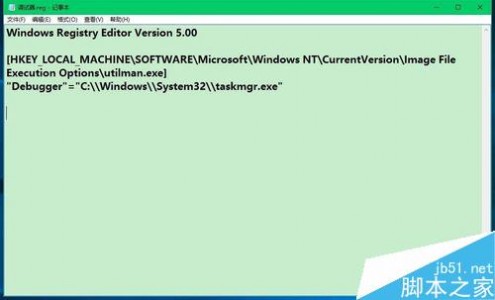
点击记事本左上角的【文件】在下拉菜单中点击【另存为】;
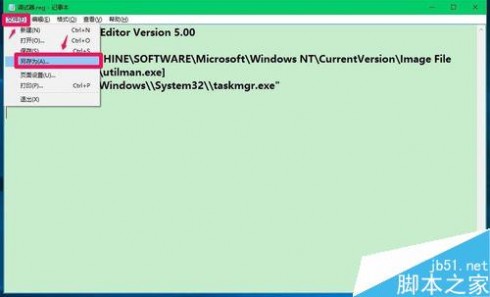
在打开的另存为窗口中,点击【桌面】,在文件名(N)栏中输入任务管理器.reg,再点击:保存;

在系统桌面上左键双击:【任务管理器.reg】注册表文件图标,把任务管理器.reg导入注册表中就可以了。
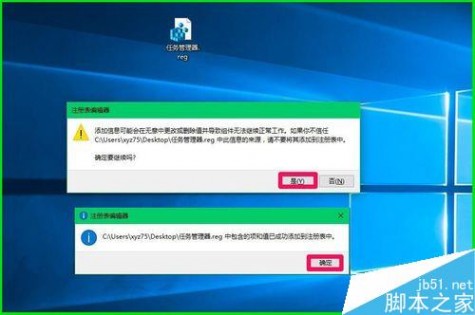
按下键盘上的Ctrl+Alt+Del键,点击注销,重新登录系统,在锁屏界面点击【轻松使用】图标,便打开了任务管理器。

二、把轻松使用替换为管理员命令提示符程序。
(当系统遇到问题时,有时需要在管理员命令提示符中输入命令修复系统。)
在注册表编辑器中左键双击:Debugger,在弹出的编辑字符串对话框中输入:C:windowssystem32cmd.exe(把轻松使用更改为管理员命令提示符程序),再点击:确定;
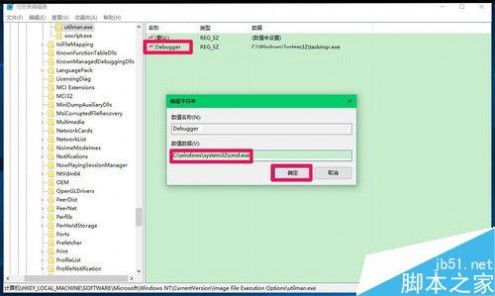
也可以把下面的内容复制到记事本中:
————————————————————————————————
Windows Registry Editor Version 5.00
[HKEY_LOCAL_MACHINESOFTWAREMicrosoftWindows NTCurrentVersionImage File Execution Optionsutilman.exe]
"Debugger"="C:windowssystem32cmd.exe"
————————————————————————————————
按照上面替换为任务管理器的方法,把轻松使用替换为管理员命令提示符;
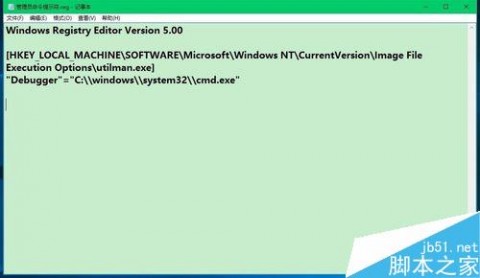
按下键盘上的Ctrl+Alt+Del键,点击注销,重新登录系统,在锁屏界面点击【轻松使用】图标,便打开了管理员命令提示符窗口。

三、把轻松使用替换为驱动程序。
如果电脑中安装了驱动程序软件,如驱动精灵、驱动人生等,我们可以在锁屏界面把轻松使用替换为驱动程序。
在注册表编辑器中左键双击:Debugger,在弹出的编辑字符串对话框中输入:C:Program Files (x86)MyDriversDriverGeniusdrivergenius.exe(把轻松使用更改为驱动精灵程序),再点击:确定;
注意:Files (x86)中Files与(x86)之间有一空格,否则无法替换。
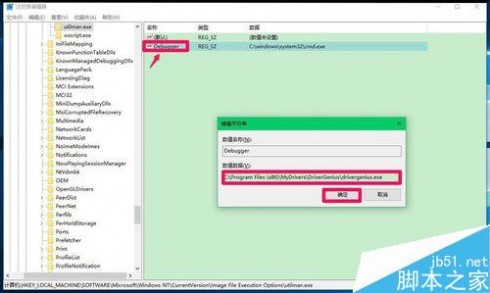

也可以把下面的内容复制到记事本中:
————————————————————————————————
Windows Registry Editor Version 5.00
[HKEY_LOCAL_MACHINESOFTWAREMicrosoftWindows NTCurrentVersionImage File Execution Optionsutilman.exe]
"Debugger"="C:Program Files (x86)MyDriversDriverGeniusdrivergenius.exe"
————————————————————————————————
按照上面替换为任务管理器的方法,把轻松使用替换为驱动精灵程序;
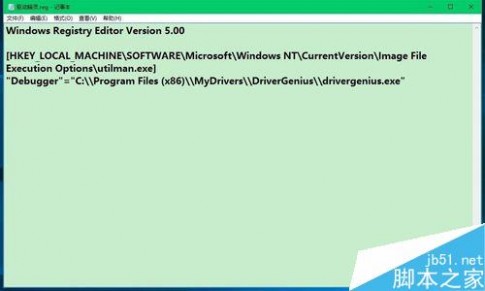
按下键盘上的Ctrl+Alt+Del键,点击注销,重新登录系统,在锁屏界面点击【轻松使用】图标,便打开了驱动精灵程序窗口。

上面介绍了把锁屏界面的轻松使用替换为任务管理器、管理员命令提示符和驱动程序的方法,只要我们知道了程序的快捷方式命令,应该是都可以替换的,在这里就不一一进行介绍了,朋友们可以根据自己的需要去进行替换。上述方法亲测有效。
注意事项
对注册表编辑器不熟悉的朋友,建议谨慎使用。
相关阅读:
win10系统自定义锁屏图片步骤 win10系统如何自定义锁屏图片
Win10锁屏状态怎么设置打开任意应用程序?
四 : apple watch微信怎么使用?apple watch版微信使用教程
根据苹果技术副总裁Kevin Lynch在发布会上演示了Apple Watch的操作过程,让我们了解到了Apple Watch内置微息,那么apple watch微信又该如何使用呢?它的下载地址又在哪呢?下面小编就给大家具体介绍下。
当用户收到微信提醒时,直接点击手表即可回复该信息。在演示中,Kevin Lynch收到了来自“Ziqiao”的信息“I found a great place for dinner called Fig & Olive”,可选择文字或表情回复,还可浏览朋友圈信息。
1、进入微信主界面,可以看到朋友圈及收到的微信的新信息。

2、点击聊天功能,即可进去和朋友进行聊天

3、点击朋友圈功能,即可看朋友圈的最新动态。

61阅读| 精彩专题| 最新文章| 热门文章| 苏ICP备13036349号-1